easyrecovery U盘删除文件数据恢复方法,u盘删除的文件如何恢复?
随着电子技术的不断发展,U盘不论是容量还是速度都在不断升级,但是不论怎样变化,U盘最大的作用还是存储文件。经常使用U盘难免会在忙乱中删除一些重要的文件,u盘删除的文件如何恢复,你知道吗?
Q游网qqaiqin

此文来自qqaiqin.com
小编告诉大家,当U盘内的文件发生丢失时,用户可以在第一时间选择easyrecovery文件恢复软件来恢复已经丢失的文件。Easyrecovery最大的好处就是使用方法简单,恢复效果快捷,功能相对于其他的文件恢复软件也更加的强大和实用,支持恢复多种文件格式,成功率高达99%以上,且软件包括个人版、专业版和企业版,同时也是唯一一款支持windows和mac的双系统文件恢复软件。
首先,用户需前往easyrecovery中文官网,根据需求下载不同版本的软件,安装运行后,将U盘连接到电脑上,按照步骤恢复删除的文件即可。
此文来自qqaiqin.com
Q游网qqaiqin
U盘删除文件恢复过程: 此文来自qqaiqin.com
1、选择媒体类型:毋庸置疑,U盘是最为常见的存储设备。
2、选择需要扫描的卷标:当U盘插入电脑后,系统会自动多出一个U盘的盘符,一般已经被命名的U盘选择该盘名称,未命名的U盘选择可移动硬盘即可。 此文来自qqaiqin.com
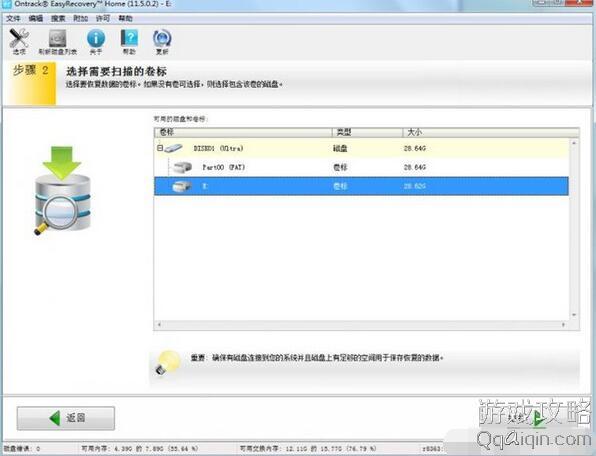
此文来自qqaiqin.com
3、选择恢复场景:恢复已删除的文件。
Q游网qqaiqin
4、检查您的选项:查看选项是否正确,确认无误后,点击继续进入下一步。 此文来自qqaiqin.com
5、保存文件:easyrecovery会对整个U盘进行系统全方位的扫描,扫描完成后,会出现一个文件列表,用户只需要从列表内找出已经删除的文件右击另存为,即可恢复已经丢失的文件了。 Q游网qqaiqin
到此,U盘删除的文件就可以成功恢复了。小编建议大家的是,使用easyrecovery一定要通过正规渠道下载软件
以上相关的更多内容请点击“easyrecovery ”查看,以上题目的答案为网上收集整理仅供参考,难免有错误,还请自行斟酌,觉得好请分享给您的好朋友们!





